创建自定义策略
要编辑策略,您必须拥有Policy Editor许可证,该许可证包含在InsightVM中。如果您想添加此功能,请与您的帐户代表联系。
您通过编辑内置配置策略或其他自定义策略的副本来创建自定义策略。政策由可以在组或子组内组织的规则组成。您可以通过更改合规所需的值来编辑自定义策略以满足环境的要求。
您可以创建自定义策略,并定期检查设置,以改进扫描结果或适应不断变化的组织需求。
例如,您需要一种不同的方法来呈现漏洞数据以向审计师表示合规百分比。您创建了自定义策略以跟踪一个漏洞,以衡量风险随时间并显示改进。或者您显示有关特定漏洞的计算机符合份数的百分比。
有两种策略类型:
- 应用程序中安装了内置策略(Policy Manager配置基于USGCB、FDCC或CIS的策略)。这些策略是不可编辑的。策略管理器是一个启用了许可证的扫描特性,用于检查是否符合美国政府配置基线(USGCB)策略、互联网安全中心(CIS)基准和联邦桌面核心配置(FDCC)策略。
- 自定义策略是内置策略的可编辑副本。如果您需要具有类似更改的自定义策略,例如不同位置的策略,则可以进行自定义策略的副本。
您可以确定哪些策略是可编辑的(自定义)政策上市表上的政策页面。Source列显示哪些策略是内置的和自定义的。的复制,编辑和删除按钮仅显示具有管理策略权限的用户的自定义策略。

您可以完成以下工作:
扫描过程中编辑策略
您可以在扫描期间编辑策略,而不会影响您的结果。当您修改策略时,正在进行的手动或计划扫描或恢复的暂停扫描将使用最初启动扫描时生效的策略配置设置。保存到自定义策略的更改将在下一次计划扫描或后续手动扫描期间应用。
如果您尝试保存策略时的会话超时,请重新建立会话,然后将更改保存到策略。
编辑一个政策
要编辑策略,您需要管理策略权限。请与管理员联系有关用户权限。
下一节演示如何编辑自定义策略中的不同项。您可以编辑以下项目:
- 自定义策略-自定义名称和描述
- 组—自定义名称和描述
- 规则—自定义名称和描述并修改检查的值
要创建可编辑的策略,请完成以下步骤:
- 点击复制旁边内置或自定义策略。
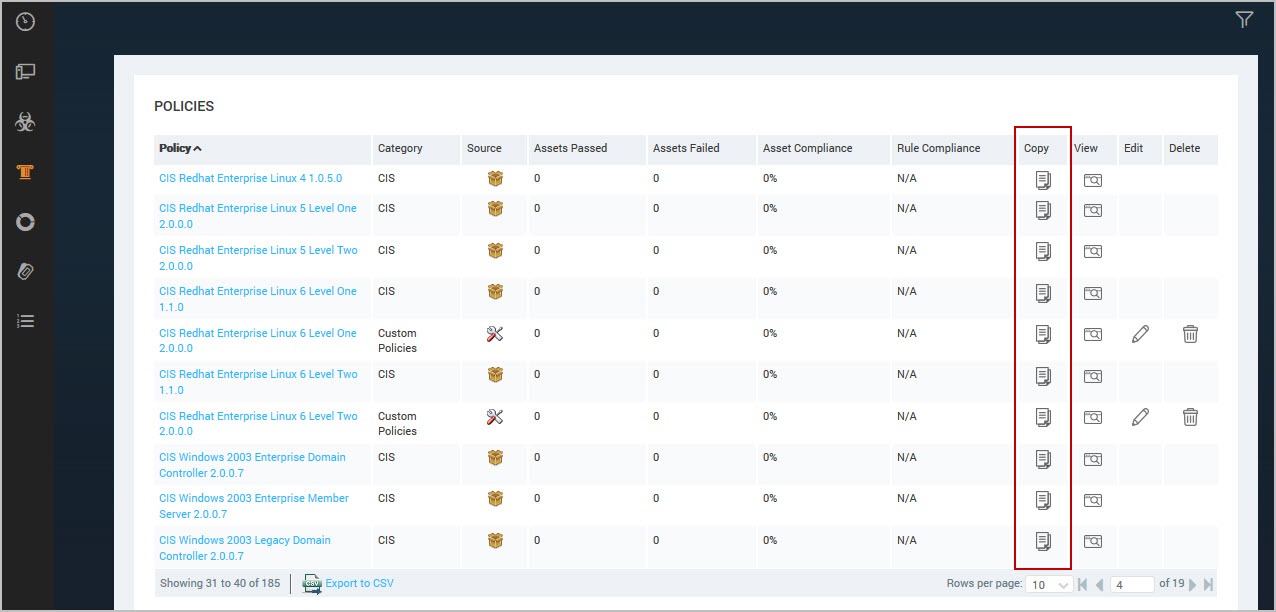
该应用程序创建了策略的副本。
- 您可以修改Name以确定哪些策略是为您的组织定制的。例如,添加您的组织名称或缩写,例如XYZ ORG -USGCB 1.2.1.0 - Windows 7防火墙.

- (可选)您可以修改描述使用此策略解释自定义策略中应用了哪些设置。

- 点击节省.
查看政策层次结构
的策略配置面板以项顺序显示所选策略的组和规则。通过打开组,可以深入到策略中的单个组或规则。

要查看密码规则的策略层次结构,请完成以下步骤:
- 点击视图在政策上市表显示策略配置。

- 单击图标以展开组或规则以显示“详细信息”策略配置控制板。使用政策找框来定位特定的规则。看到使用策略查找.

- 在策略树(层次结构)中选择一项(规则或组)以在右侧面板中显示详细信息。例如,您的组织对密码遵从性有特定的要求。选择密码复杂度规则查看扫描过程中用于验证密码符合性的检查。如果您的组织策略不强制使用强密码,那么您可以将该值更改为“禁用”。
使用策略查找
使用策略查找可以快速定位要修改的策略项。
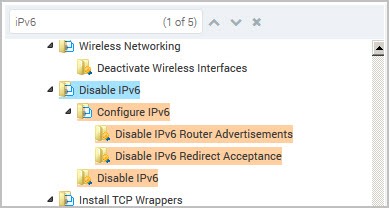
例如,键入IPv6以定位具有该条件的所有策略项。单击向上 和下来
和下来 箭头显示由策略查找找到的下一个或上一个IPv6实例。
箭头显示由策略查找找到的下一个或上一个IPv6实例。
要查找策略中的项目,请完成以下步骤:
- 在策略中输入一个单词或短语找盒子。例如,键入密码。当您键入时,应用程序搜索然后突出显示策略层次结构中的所有匹配项。

编辑策略组
您修改了该组名称和描述要更改您定制的项目的描述。策略查找使用此文本来定位策略层次结构中的项目。看到使用策略查找.

您可以在策略层次结构中选择一个组来显示详细信息。您可以修改此文本,以确定哪些组包含已修改(自定义)的规则,并添加更改类型的描述。
编辑策略规则
您可以修改策略规则以获得不同的扫描结果。您可以在Policy Configuration层次结构中选择一个规则,以查看与该规则相关的可编辑检查和值的列表。
要编辑规则值,请完成以下步骤:
- 在策略层次结构中选择一个规则。显示规则详细信息。

(可选)定制姓名和描述为你的组织。中的文本姓名由策略查找使用。看到使用策略查找.

- 使用显示的字段修改规则的检查。参考指导方针,使用什么值来得到正确的结果。例如,在文本框中输入“0”,禁用使用FIPS兼容算法进行加密、散列和签名规则。

例如,在“管理员审批模式”检查中,通过键入总秒数的值来更改管理员的海拔提示符的行为。指南列出了每个值的选项。

- 重复这些步骤以编辑策略中的其他规则。
- 点击节省.
启用/禁用策略规则
启用或禁用策略规则,需要“管理策略”权限。请与管理员联系有关用户权限。
您可以启用或禁用一组规则或自定义策略中的特定规则。
要启用或禁用策略规则,请完成以下步骤:
- 在层次结构中选择一个策略。
- 单击编辑图标。的策略配置页面显示。绿色切换表示启用的规则和灰色切换表示已禁用的规则。

- 要禁用规则,请单击相关的绿色开关;要启用规则,请单击相关的灰色切换。
- 点击节省.在下一次扫描中,变化变得有效。
必须启用至少一个规则以保存策略。
关于启用或禁用规则的说明:
- 启用或禁用规则将触发遵从性评分重新计算。
- 禁用的规则不会作为策略扫描的一部分运行,并可能导致扫描结果的删除。
- 在再次启用规则之前,对已禁用规则的覆盖将处于非活动状态。看到与Policy Manager结果一起工作有关重写的信息。
- 禁用规则仅在此处可见策略配置页面。
删除政策
删除策略时,需要具有“管理策略”权限。请与管理员联系有关用户权限。
您可以删除不再使用的自定义策略。删除策略时,与该策略相关的所有扫描数据将被删除。删除策略之前,必须先从扫描模板和报告配置中删除该策略。
点击删除用于要删除的自定义策略。
如果在运行扫描时试图删除策略,则会显示一条警告消息,指示不能删除该策略。
在扫描模板中添加自定义策略
要在扫描中执行策略检查,请确保您的扫描引擎更新到2012年8月8日的版本。
您可以向扫描模板添加自定义策略,以便跨站点应用您的修改。的策略管理器列表包含自定义策略。

点击自定义政策显示自定义策略。选择要添加的自定义策略。
进出口海关政策
- 从该目录复制自定义策略,并将其移动到其他安全控制台机器的相应目录。目录位于这里:
/ opt / rapid7 / nexpose /共享/政策/定制/筒仓/默认/定制策略 - 在另一个安全控制台中,导航到Policies >上传策略。
- 将相应的信息添加到“名称”和“描述”字段中。
- 单击选择文件框并选择迁移的自定义策略。
- 单击打开按钮,然后选择上传按钮。
